
Cookieの壁。Account Engagement (旧 Pardot)ファーストパーティトラッキングについて | その2
Account Engagement
本当に使えるシーン別
シナリオ10選
「Engagement Studioを使ってみたいけど、どうやってシナリオを作ればいいの?」「設定してみたけど、もっと効果的な活用方法を知りたい!」そんな方のために、Engagement Studio シナリオ10選をご紹介いたします!本当に使えるシナリオを厳選してまとめましたので、ぜひ、参考にしてみてください!
\詳細はこちらをクリック/
こんにちは、MAnavi事務局です。
Account Engagement (旧 Pardot)では、Spring'21のリリースにてファーストパーティトラッキング機能がリースされています。こちらの機能について別のブログでファーストパーティトラッキングの有効化方法についてお伝えさせていただきましたが、今回はドメインの確認方法及びファーストパーティトラッキングタグの発行方法についてお伝えさせていただきます。
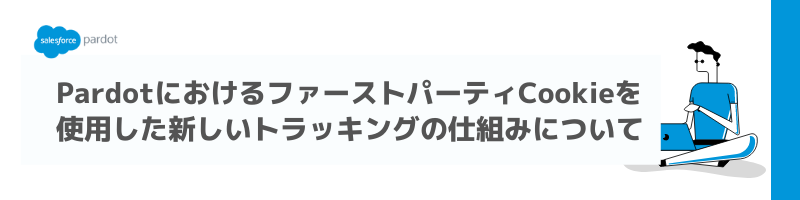
※こちらのブログでファーストパーティトラッキングの有効化方法について解説しています
■ファーストパーティトラッキングの設定方法
トラッカードメインを確認しよう
現在のトラッカードメインの設定状況を確認しましょう。
Account Engagement (旧 Pardot)にてトラッキングしたいWebサイトのドメインと比較して、ルートドメインが同一のトラッカードメインが検証されていれば問題ありません。
OK例)
Webサイトのドメイン: tobem.jp (=ルートドメイン tobem.jp )
トラッカードメイン: go.tobem.jp (=ルートドメイン tobem.jp )
NG例)
Webサイトのドメイン: tobem.jp (=ルートドメイン tobem.jp )
トラッカードメイン: go.tobem.com (=ルートドメイン tobem.com )
もし、Webサイトのドメインに対応したトラッカードメインが検証されていない場合は、Account Engagement (旧 Pardot)に新しいトラッカードメインを登録して検証を行ってください。
ファーストパーティトラッキングタグを発行しよう
正しくトラッカードメインが設定できたら、実際にWebサイトに設置するファーストパーティトラッキングタグをAccount Engagement (旧 Pardot)で発行しましょう。
ファーストパーティトラッキングの有効化以前からWebサイトにトラッキングタグを設置している場合は、Webサイト内のトラッキングタグをこれから発行するファーストパーティトラッキングタグと差し替える必要がございます。
また、トラッキング対象として、異なるドメインのWebサイトが複数ある場合は、Webサイトのドメインと対応したトラッカードメインからトラッキングタグを発行する必要がある点も注意しましょう。
もっとAccount Engagement (旧 Pardot)を使いこなすために
ファーストパーティトラッキングへの移行にお困りではありませんか?!
Account Engagement
本当に使えるシーン別
シナリオ10選
「Engagement Studioを使ってみたいけど、どうやってシナリオを作ればいいの?」「設定してみたけど、もっと効果的な活用方法を知りたい!」そんな方のために、Engagement Studio シナリオ10選をご紹介いたします!本当に使えるシナリオを厳選してまとめましたので、ぜひ、参考にしてみてください!
\詳細はこちらをクリック/











